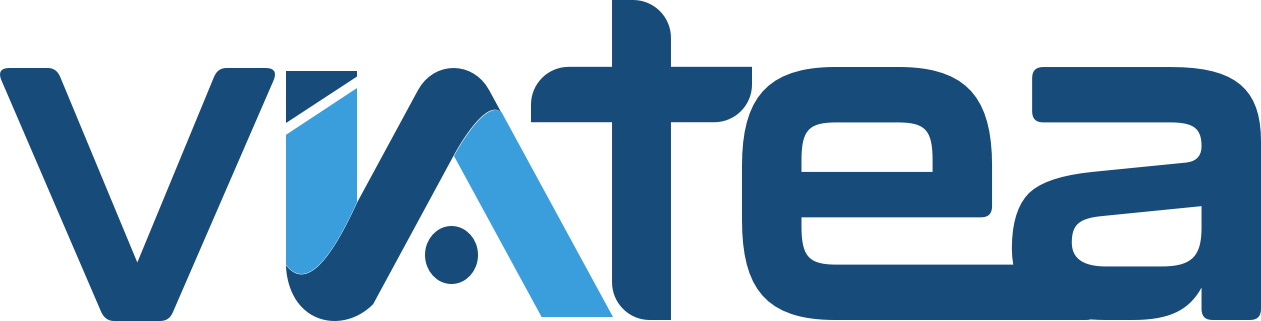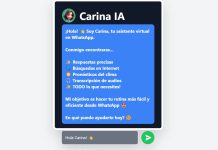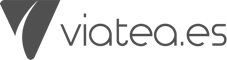Os traigo un breve tutorial que a más de uno le habrá salvado las espaldas. Se trata de configurar APN de Freedompop, es decir, configurar la conexión a Internet de nuestro teléfono para poder usar los servicios de la OMV Española Freedompop. A continuación os explico con más detalle.
Configurar APN de Freedompop
El terminal que voy a usar para hacer este tutorial es el LG K10, móvil que estoy probando durante unos días.
Lo primero que deberemos hacer es irnos a los ajustes. En el caso del LG K10, deberemos ir al apartado Más. En caso de otros terminales, deberemos ir al apartado de Móvil o Redes Móviles.
Una vez estemos dentro de la sección Más, pulsaremos en el apartado de Redes móviles.
Es importante en este proceso que el Modo avión esté desconectado, puesto que sino, no podremos acceder a ningún tipo de conexión inalámbrica.
E l siguiente paso que deberemos hacer es dirigirnos al apartado de Itinerancia de datos. Esto nos servirá para poder activar la posibilidad de que nuestro terminal se conecte a cualquier operadora de cualquier parte del mundo.
l siguiente paso que deberemos hacer es dirigirnos al apartado de Itinerancia de datos. Esto nos servirá para poder activar la posibilidad de que nuestro terminal se conecte a cualquier operadora de cualquier parte del mundo.
Además, puede que os aparezca la advertencia de que os pueden cobrar tarifas extra, pero en el caso de configurar APN de Freedompop, esto no ocurrirá ya que se trata de una operadora móvil virtual y requiere de esta opción activada.
Ahora lo que haremos será ir al apartado APN y es aquí cuándo tenemos que rellenar los campos de información con los datos que os proporcionaré a continuación, porque sino, no podremos usar el servicio.
NOMBRE: Freedompop APN: freedompop.foggmobile.com
Estos números que veis a la izquierda son imprescindibles. En el caso del LG K10 se rellenan automáticamente. Sino, lo que deberéis hacer es buscar estas dos categorías sin salir del apartado y escribir estas cifras: MCC: 234 MNC: 20
IMPORTANTE: En el caso de que se os pida un código PIN (cosa muy poco probable) deberemos introducir «0000» (cuatro ceros, sin las comillas).
Una vez hayáis hecho esto, tan solo deberéis bajar FreedomPop Messaging (Android) y establecerla como predeterminada. A partir de ahí, podréis usar el servicio con total normalidad.
Esperamos que este breve tutorial os haya resultado fácil. No olvidéis compartirlo si os ha servido de utilidad.